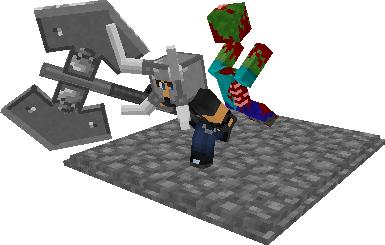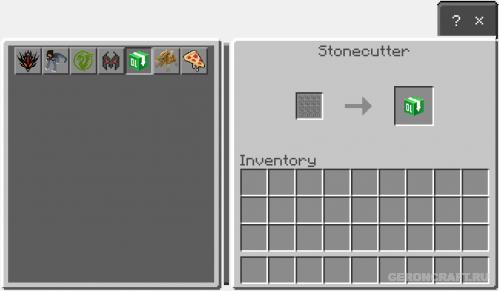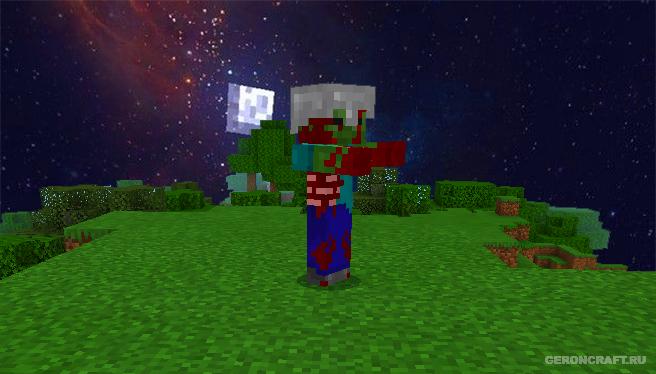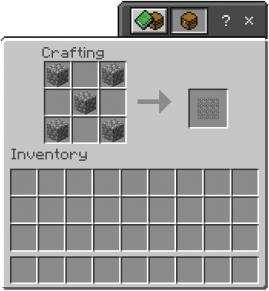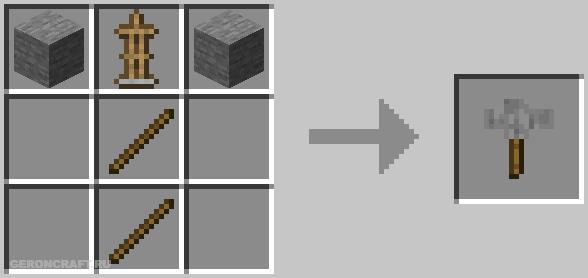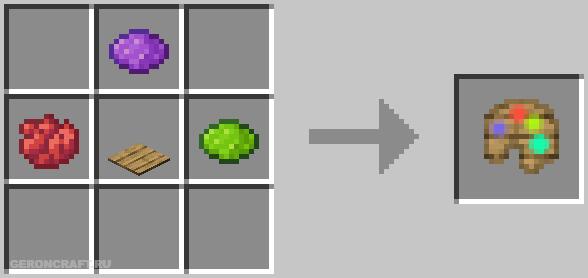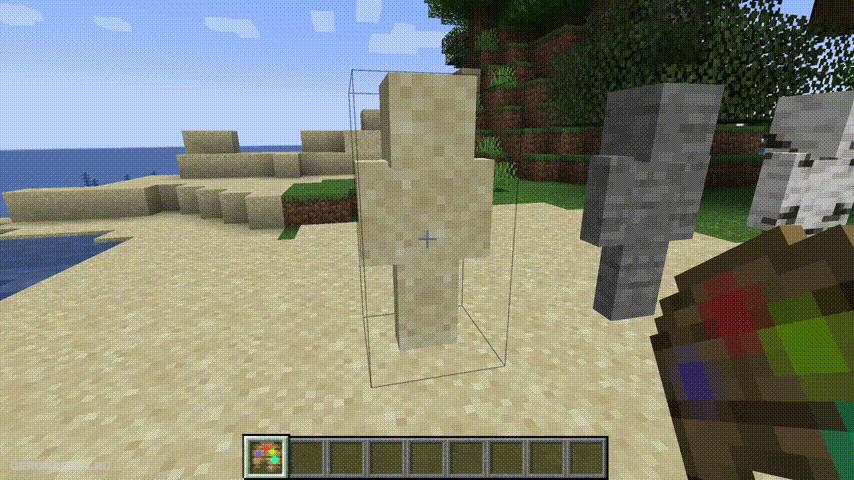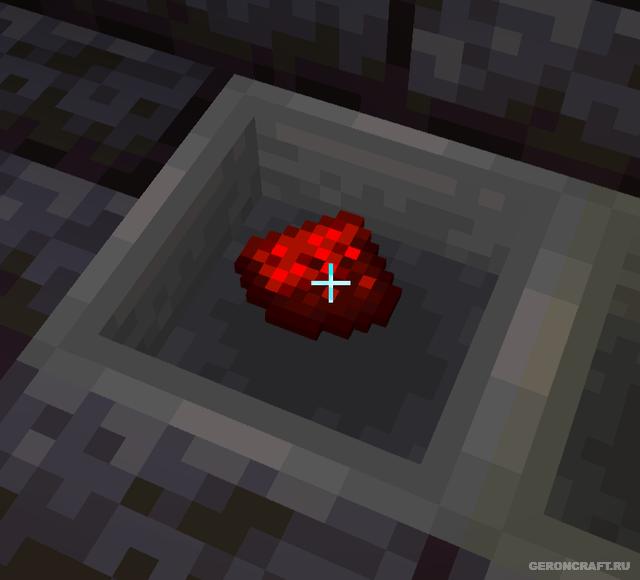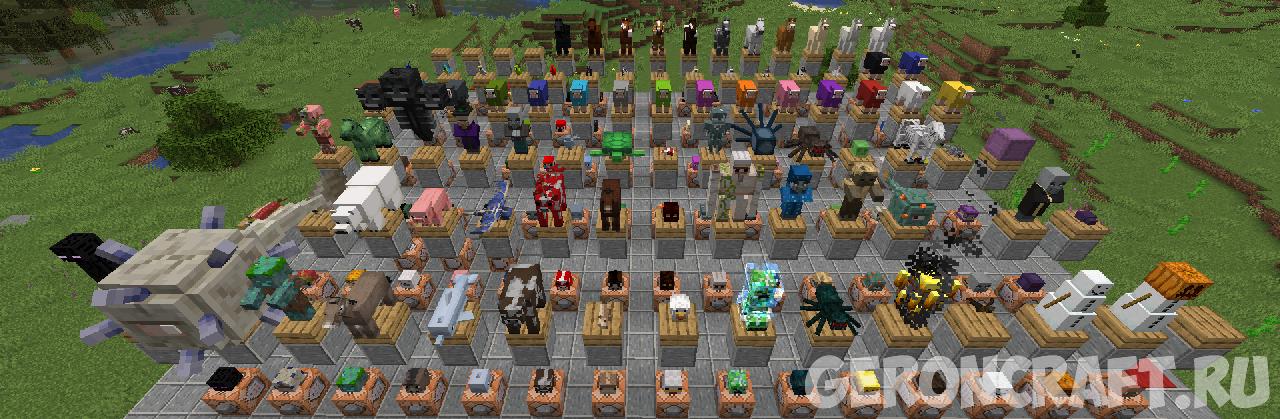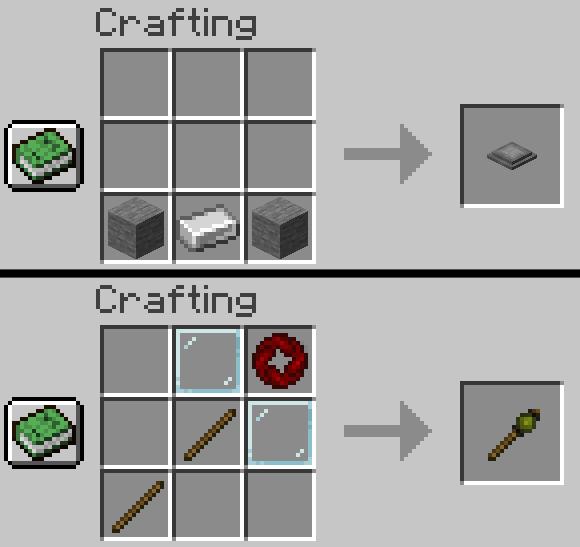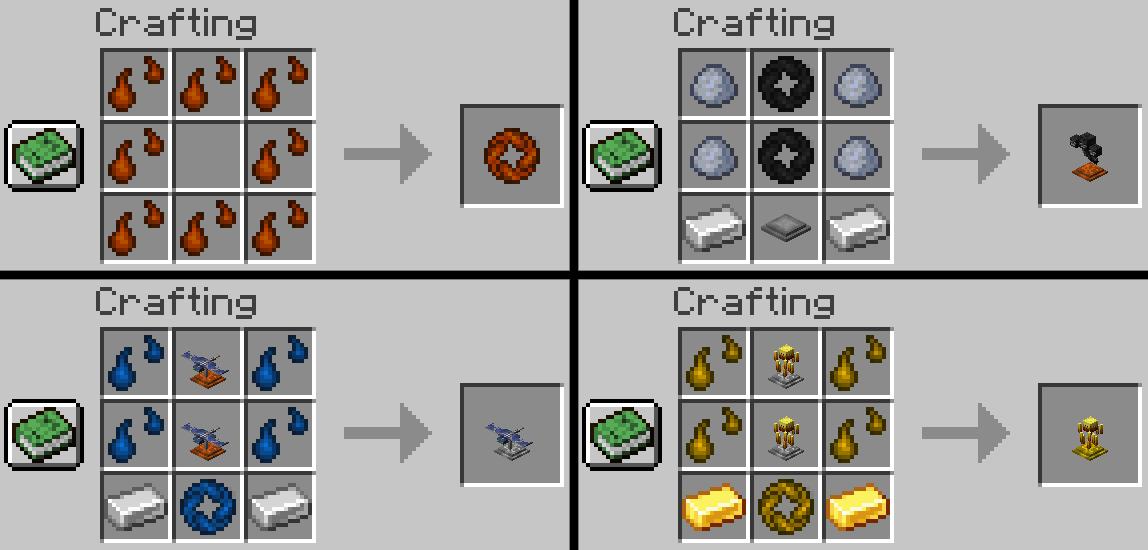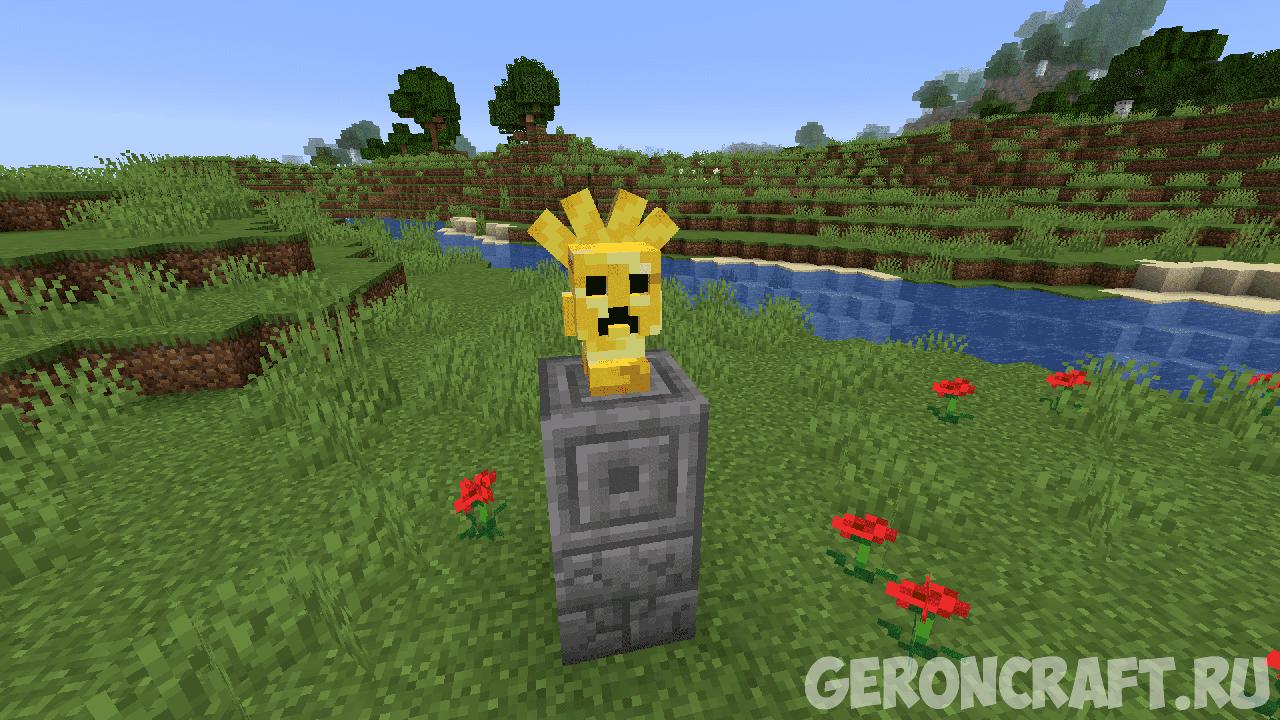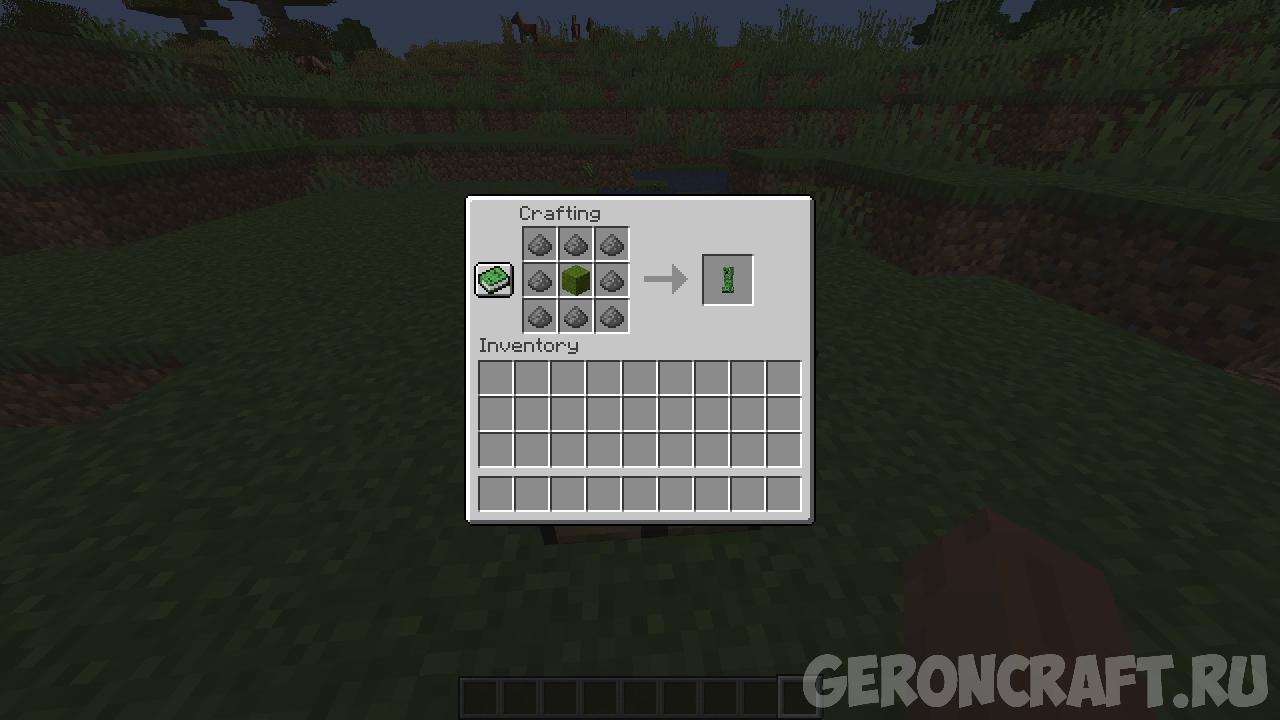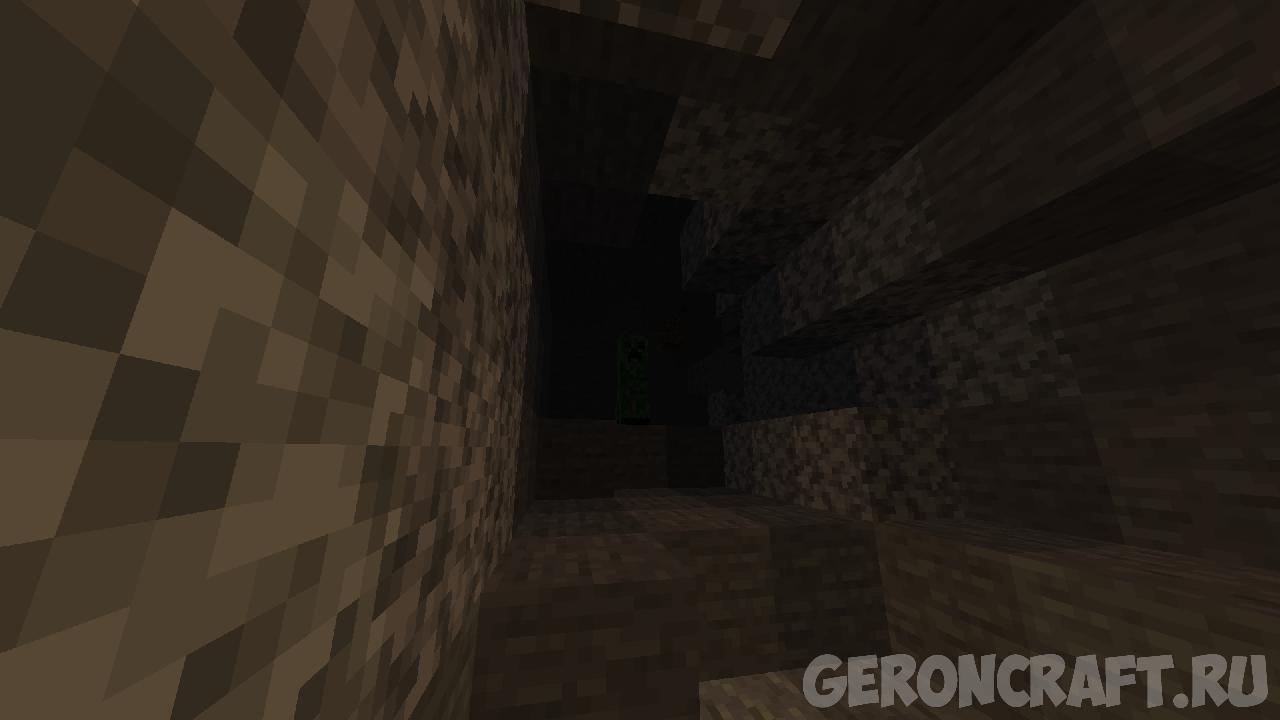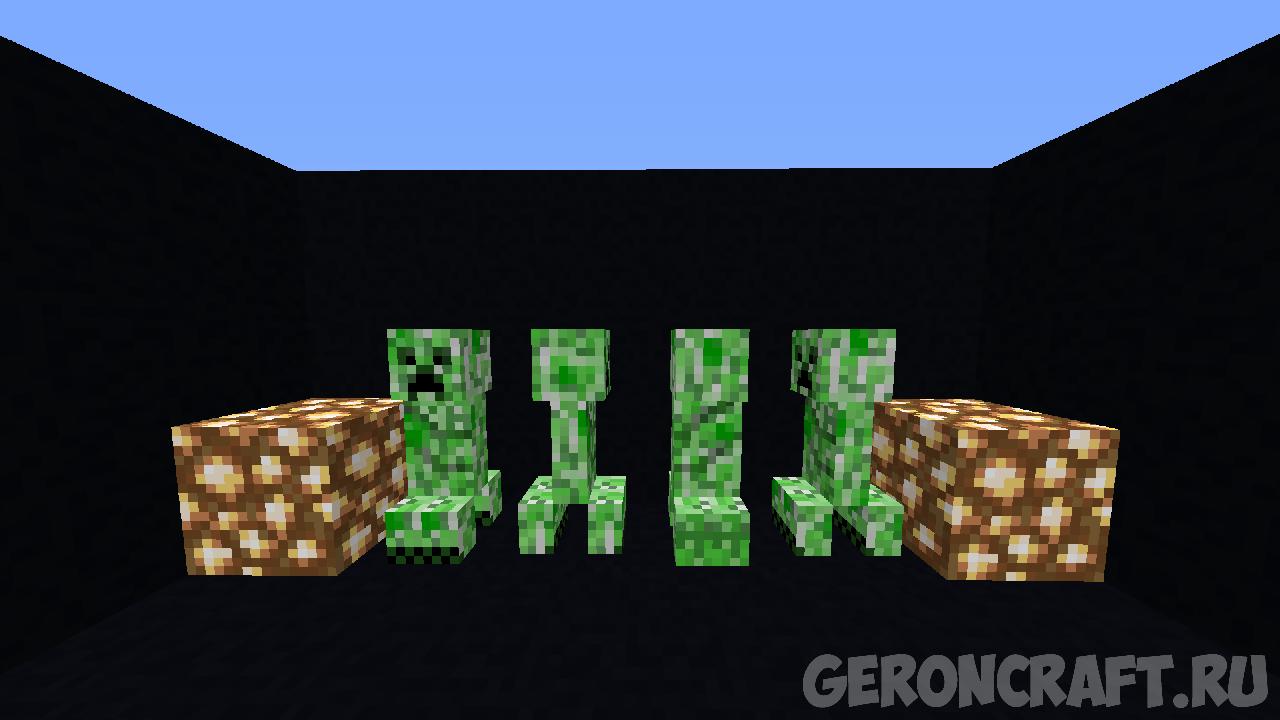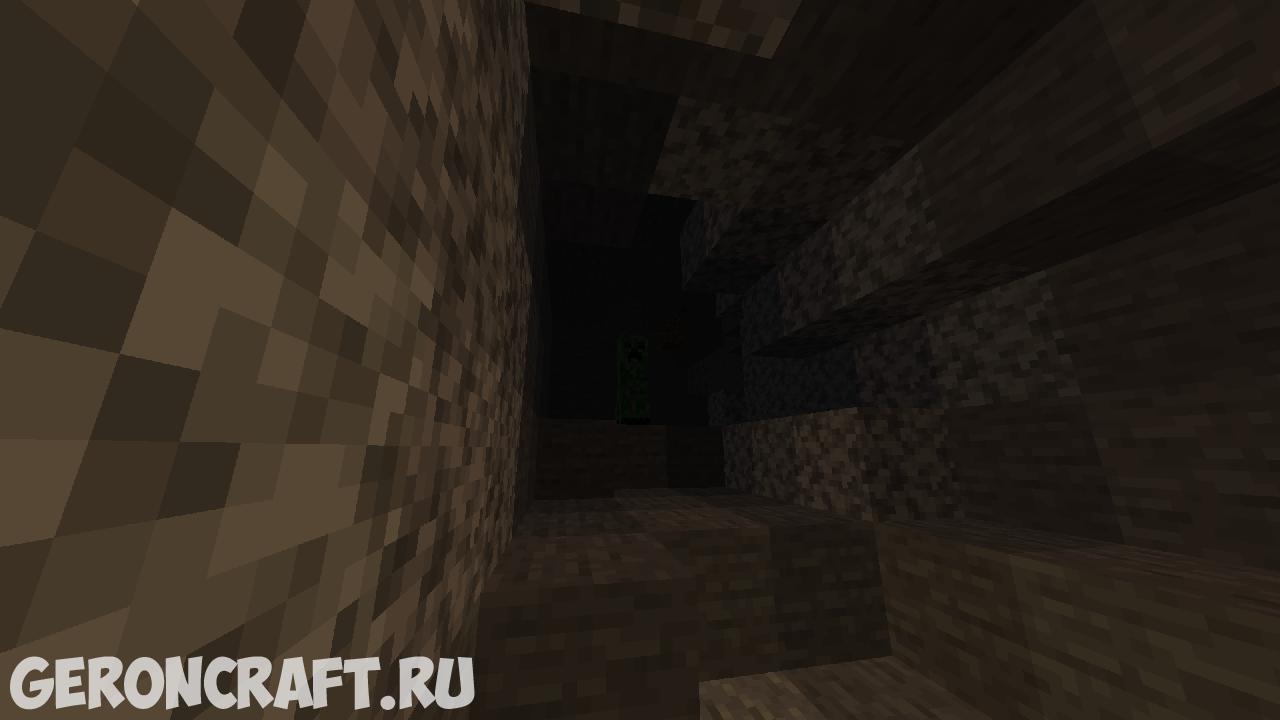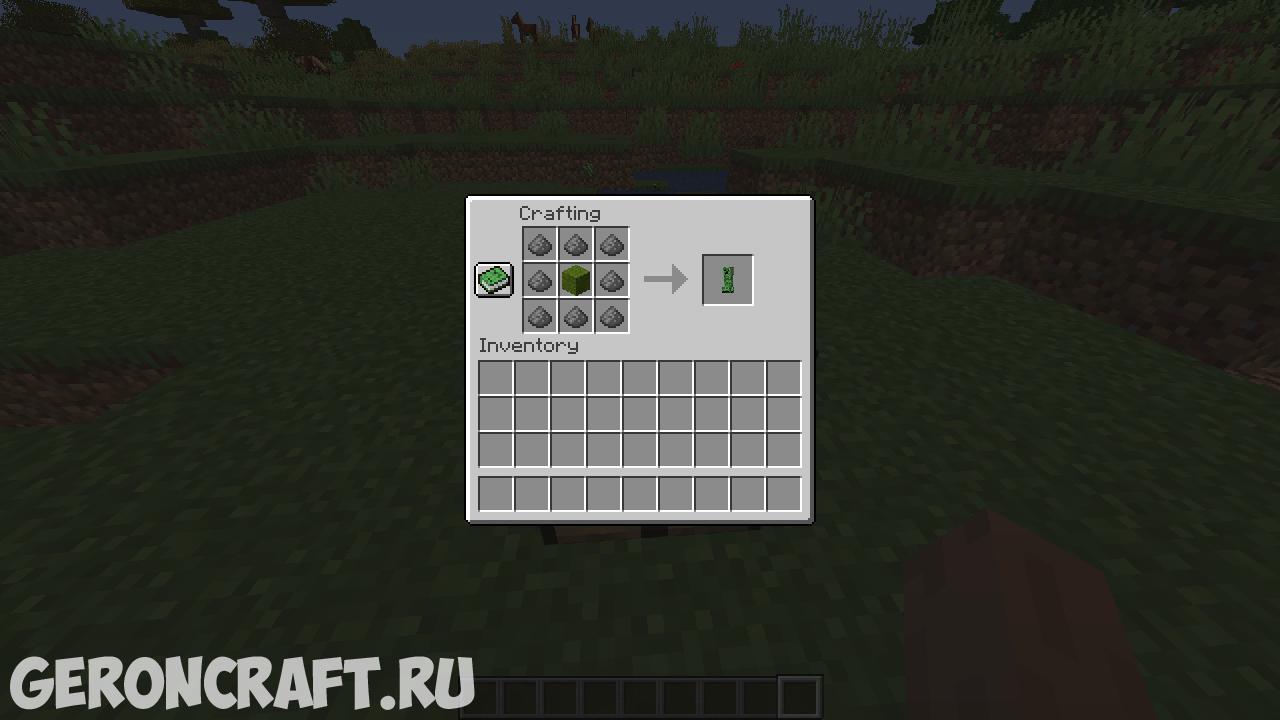Покажите модели Qubble или Tabula в своем мире в виде блоков!
Скриншоты мода (кликабельны):
Как это работает? Статуя позволяет вам продемонстрировать свои чудесные творения Табулы Каббла миру, в виде блока!
Первое, что вам нужно, чтобы начать создавать статуи, это блок «Статуя».
Это можно найти на вкладке объявлений «Декорирование блоков».
Если вы хотите создать статую в выживании, блок можно создать:
Как только у вас будет свой блок «Статуя», вы можете поместить его туда, где хотите создать свою статую.
Щелчок правой кнопкой мыши на блоке откроет графический интерфейс, в котором вы можете редактировать свою статую.
Две кнопки внизу слева это то, что вам нужно будет отредактировать модель и текстуру на вашей статуе.
Кнопка «Изменить» откроет новый графический интерфейс, в котором вы можете выбрать модель Tabula или Qubble.
Когда вы выбираете модель, вы можете смотреть на нее под разными углами, перетаскивая ее левой или правой кнопкой мыши.
Когда вы довольны моделью, которую хотите использовать, нажмите кнопку «Выбрать».
Это вернет вас к предыдущему графическому интерфейсу, где вы увидите имя вашей модели, автора этой модели и, самое главное, самой модели.
Теперь вашей модели нужна текстура, нажмите кнопку «Текстура», и она перенесет вас в графический интерфейс, подобный графическому интерфейсу выбора модели.
Когда вы добавите желаемую текстуру, нажмите «Выбрать» еще раз, чтобы добавить ее в свою модель.
Вы снова вернетесь к главному графическому интерфейсу.
Отсюда вы можете нажать «ОК», чтобы увидеть свою модель в игре.
Это может быть все, что вы хотите сделать с вашей моделью, но если вы хотите масштабировать, поворачивать или переводить свою модель, вы можете сделать это из основного графического интерфейса.
Просто щелкните правой кнопкой мыши, чтобы снова открыть графический интерфейс.
Вы увидите эти слайдеры в левой части графического интерфейса:
Это то, что вы будете использовать для масштабирования, поворота и перевода, как это видно из ярлыков.
Перетащите или щелкните стрелки, чтобы изменить эти свойства.
Удерживание «Shift» при нажатии стрелок изменит значения быстрее, а удерживание «Ctrl» при изменении масштаба изменит все значения в одно и то же время.
Если вы хотите увидеть, как выглядит модель в мире, когда вы редактируете эти свойства, нажмите кнопку «GUI», которая переключит вас в мировое видение.
Теперь у вас есть своя собственная модель в вашем мире!
Мультиплеер?
Этот мод работает в мультиплеере!
Вы можете показать все свои модели всем остальным на сервере!
Но, если у вас есть сервер, полный модельеров, все может стать немного сумасшедшим!
Теперь, что, если вы не хотите, чтобы другие игроки редактировали ваши модели?
Ну, вы можете остановить их!
Возможно, вы заметили флажок «Заблокировано» в графическом редакторе Statue.
Пока этот флажок установлен, другие игроки не могут изменить вашу статую. Первое, что вам нужно, чтобы начать создавать статуи, это блок «Статуя».
Это можно найти на вкладке объявлений «Декорирование блоков».
Если вы хотите создать статую в выживании, блок можно создать:
Как только у вас будет свой блок «Статуя», вы можете поместить его туда, где хотите создать свою статую.
Щелчок правой кнопкой мыши на блоке откроет графический интерфейс, в котором вы можете редактировать свою статую.
Две кнопки внизу слева это то, что вам нужно будет отредактировать модель и текстуру на вашей статуе.
Кнопка «Изменить» откроет новый графический интерфейс, в котором вы можете выбрать модель Tabula или Qubble.
Когда вы выбираете модель, вы можете смотреть на нее под разными углами, перетаскивая ее левой или правой кнопкой мыши.
Когда вы довольны моделью, которую хотите использовать, нажмите кнопку «Выбрать».
Требования
Как установить Statue на Майнкрафт:
- Скачать и установить Forge
- Скачать и кинуть скачанный мод Statue и требуемые моды в папку mods. Все!
- Подробнее.
Cкачать похожие моды
Скачать Statue мод на Майнкрафт:
На 1.12.2
- Скачать Statue 1.0.2 (13.05.2021)
На 1.10.2
- Скачать Statue 1.0.1 (01.06.2021)